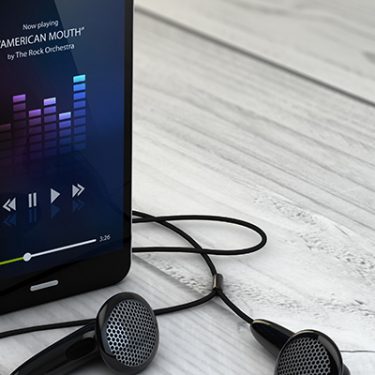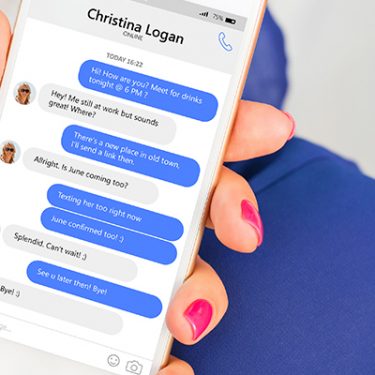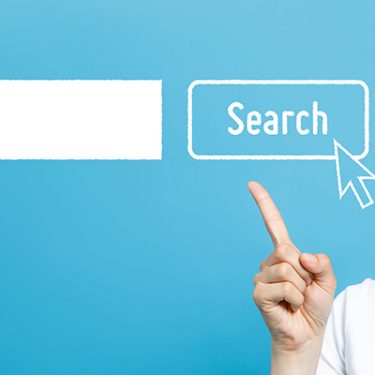LINEを毎日使っていても
「ノート機能って何に使うの?」
「そもそもノートという機能があるのを知らなかった」
という人は少なくありません。
今回はノート機能の特徴や、便利な使い方をご紹介します。使い方もかんたんです!
※本記事ではiPhone 7を使用しています
目次
知っておきたい!ノート機能の基本
シンプルながらとても使い勝手のよいLINEの「ノート」機能。
まずは基本からご紹介します。
ノート機能って何??
通常のLINEのトークルームでは、メッセージが増えていくと古いメッセージはどんどん上に流れていきますよね。
後から「あれ?あのメッセージはどこだったっけ?」と思ったとき、いちいち上までさかのぼってメッセージを探すのが面倒だと感じている人も多いのではないでしょうか。
そんな時に便利に活用できるのが「ノート」機能です。
ずっと残しておきたい内容や、グループ全員で共有したい情報などを、掲示板やメモのように保存しておくことができます。
ノートを投稿するには?
ノートの投稿方法は、とても簡単です。
ノート機能を使いたいトークルーム、またはグループトーク内で上向きの三角マークをタップ、「ノート」を選びます。
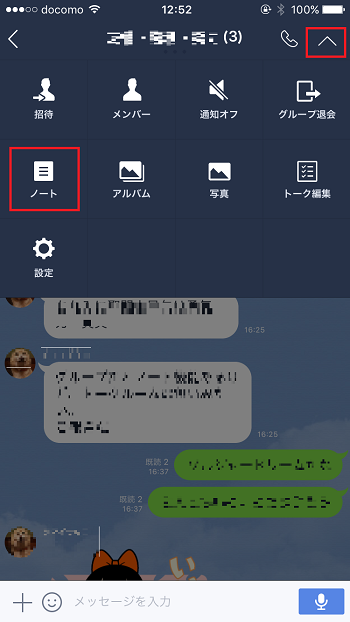
そのあと画面下にあるペンのマーク→「投稿」をタップして、投稿したい文章を入力するだけ。
ノート機能を使って投稿すると、トークの吹き出しの下に「ノート」と表示されます。
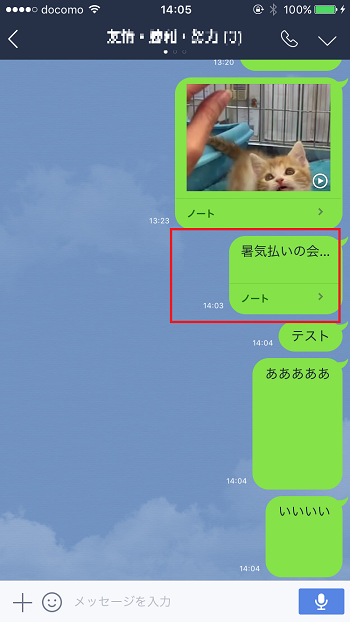
こんな感じでノートとして保存されました。

「投稿」を選ぶ際に同時に表示されている「フィルム」マークを選べば動画も投稿できます。
写真を投稿したいときは「写真」をタップすればOKです!
メッセージをそのままノートに保存したいとき
トークルームですでに展開されているメッセージをそのままノートに保存することもできます。
保存したいトーク内容を長押しすると、機能選択の表示が出るので「ノート」をタップ。
さらに画面下部に表示される「ノート」をタップすればノートに追加されます。
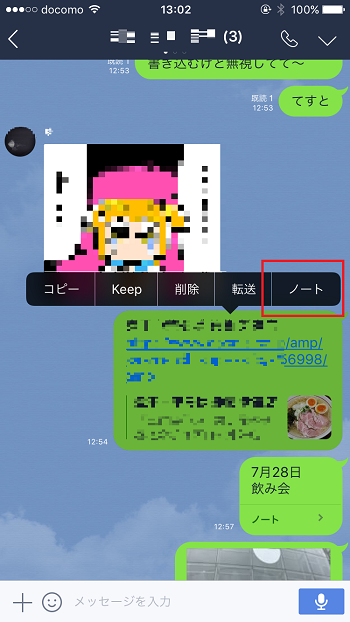
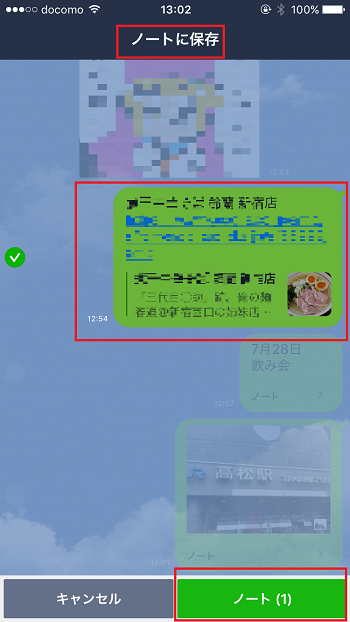
複数でノートを使うなら「グループトーク」
ノート機能は、1対1の通常の「トークルーム」と、グループ名を決めて3人以上でトークが行える「グループトーク」で使用できます。
ただし「トークルーム」に人を呼んで3人以上でトークをする場合、ノート機能を利用することはできません。(2017年8月2日現在)
複数人でノート機能を利用する場合は、「グループトーク」を作成するのがおすすめです。
こんなときにノート機能が便利!
ノート機能が便利なシチュエーションはこんなとき。どんどん使っちゃいましょう♪
行きたいお店情報をノートに!
トーク中、お友達が行ったおすすめのスポットやおいしいお店の話になったとき、せっかくURLを貼り付けてくれたのに、あとからそのURLがどこにあるのかわからなくなることがあります。
そんなときにノート機能でお店情報を保存しておけば、探さずに情報を見ることができますよ!
飲み会やイベントの情報をノートに!
飲み会の日時や場所、だれが参加できるかなどの情報はみんなで共有したいですよね。
トークのやりとりをしているとどんどん流れていって、定期的に誰かが重要情報をアップしなおす、というケースも。
ノート機能があれば、各々が必要な時に情報を確認できて便利です!
グループトーク途中参加者もノートを見れば◎
LINEのグループトークは便利な機能ですが、途中参加した人は、参加前にくり広げられていたトークを閲覧することができません。
途中からグループに入っても、話の流れがわからず、その都度誰かが内容を説明する必要が生じます。
かといって、参加者が増えるたびに同じ文言をペーストして貼り付けるなんてとても手間ですよね。
そんなときにはノート機能の出番!
たとえばトークのスクリーンショットを撮ってノートに投稿しておけば、後から入った人でもトークの流れがすぐにわかります。
細かいトークは不要、という人は共有したい情報だけを選んでノートに投稿すればOKです。
シンプルだけど使えるノート機能!ぜひ今日から使ってみてくださいね!
※本記事の内容は、2017年8月2日現在の情報です。






 Kana.mM (かな)
Kana.mM (かな)